欢迎使用Small PDF转换成WORD转换器,这里为您提供SmallPDF转换器最新资讯以及SmallPDF转换器 相关基础教程、使用技巧、软件相关知识、软件激活、升级及常见问题等帮助。
发布时间:2024-07-07 10:21:39
都说PDF是兼容性非常强的文档格式,但其实,要想查看PDF文档还是需要借助PDF阅读器来实现,所以有的时候你随意地将PDF文档发给别人,别人真的不一定看得到。所以,聪明的人便会在无法确认对方是否有PDF软件的时候,先进行PDF转图片的操作再传给别人,这样就彻底没有后顾之忧了。那么,PDF如何批量转为图片呢?请不要过于担心,下面就来推荐六个轻松且快捷的方法,一起来看下吧。

一、使用脚本命令
如果说您是编程技艺高超之士,不妨尝试使用Python撰写相应的脚本,来实现PDF与图片的批量转换操作。其中,Python所附带一些免费的库,便可助您轻松应对这一任务。通过编写这样的脚本,您将能够以极高的效率完成大批量的PDF文件转换为图像的操作,同时也能享受到成功带来的满足感。然而,此种方法可能对具备一定编程基础的人士更为适宜,欢迎勇于接受挑战的朋友们前来尝试。
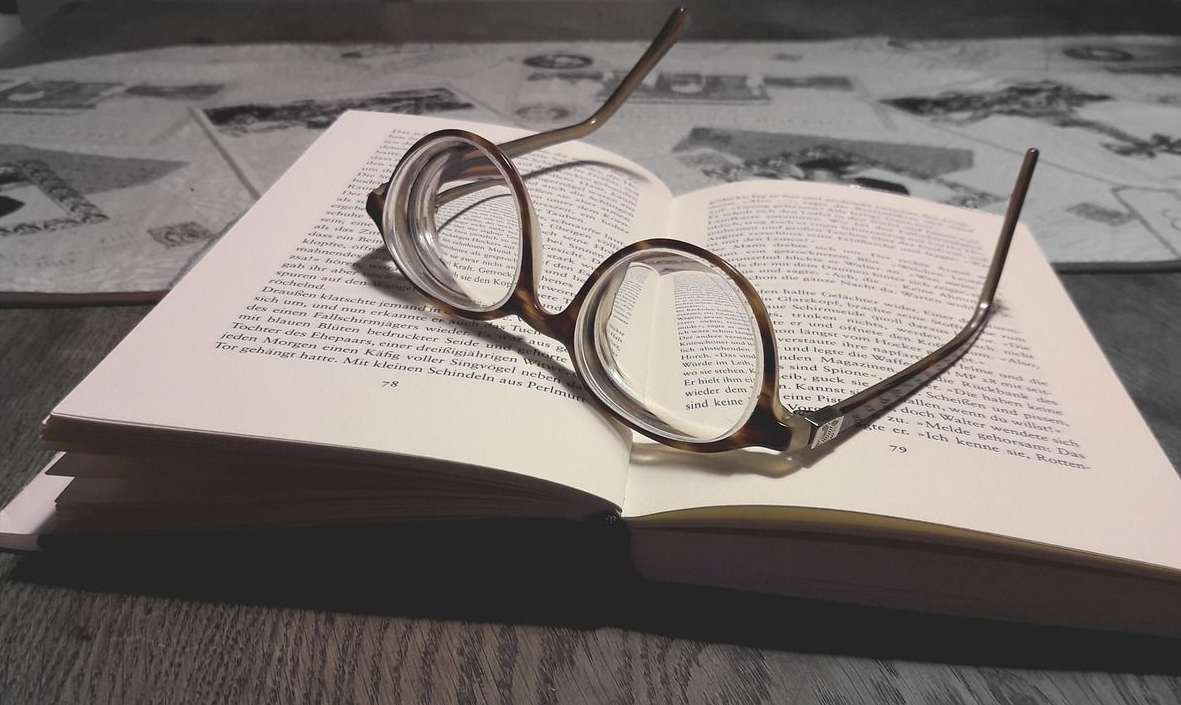
二、使用命令行工具
其次,对于技术爱好者而言,这种解决方案可能较为合适。因为当前市面上存在很多简单好用的命令行工具,只需简单操作即可将PDF文档批量转换为图片格式。尽管初学者可能会觉得有些难度,但一旦熟练掌握,其高效性将展现无疑。更为重要的是,此类工具通常都是免费提供的,尤其适合那些喜欢探索的用户,并且在网络上还可以找到很多能够直接套用的命令。

三、使用截图操作
事实上,如果说当前需要转换的PDF文件内容很小,就完全能够手动截图已操作实现。首先,只需打开PDF文件,利用计算机自带的截图功能(例如:Windows系统中的“截图与草图”功能或Mac系统中的“截图”选项)逐页进行捕捉截取,最终将所获得的图片逐一保存即可。虽然这个方法看似繁琐耗时,然而在紧急情况下却能迸发出最大效用,也不失为一个简单有效的方式。
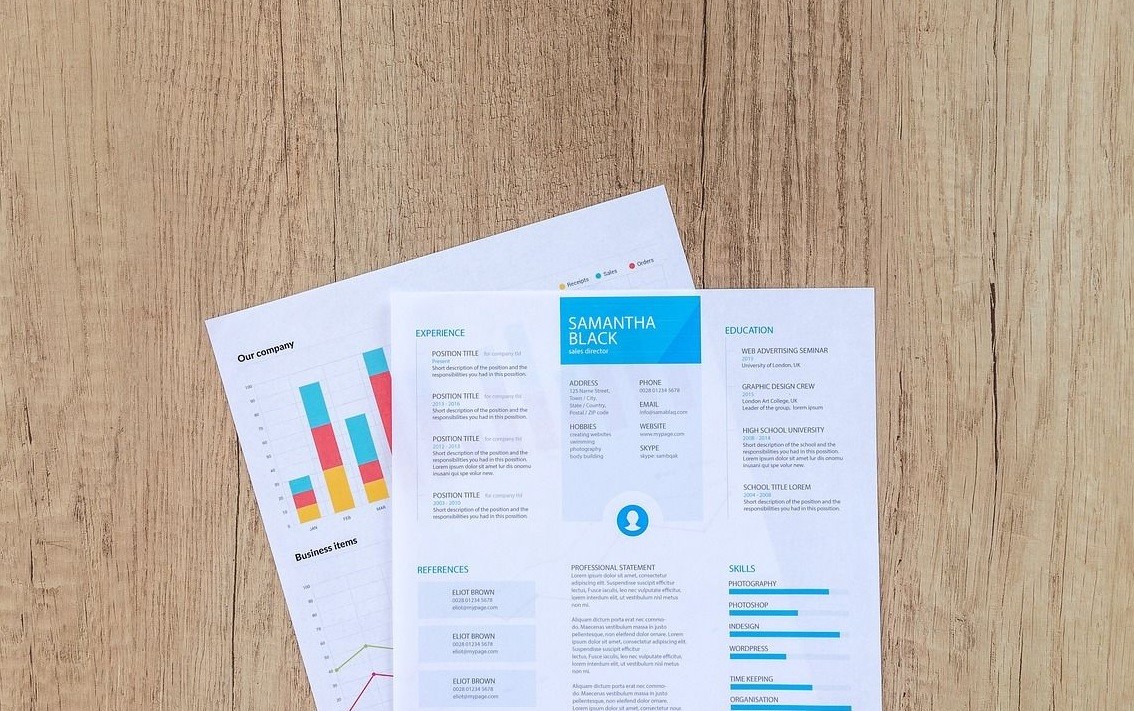
四、使用专业程序
此外,在当今数字化时代,PDF文档因其跨平台、保持格式一致的特性而广受欢迎。然而,有时我们可能需要将PDF文档转换为图片格式,以便在网页、演示文稿或其他不支持PDF格式的环境中使用。所以,如果说您需要转换的PDF数量较大,可以使用一些专业程序来完成,目前市面上具备类似功能的资源数量很大,如果说您不确定哪一款转换的效果比较好,可以直接试试看“SmallPDFer”这款。
具体转换操作:
步骤1、首先,您可以选择在电脑上打开“SmallPDFer”软件,并在首界面当中找到自己想要的具体转换功能,也就是“PDF转其它”下拉菜单中的“PDF转图片”功能。需要注意的是:目前,这款软件支持的功能非常丰富,其中包括PDF与TXT、Word等格式互转的操作,再次能够一并轻松完成。
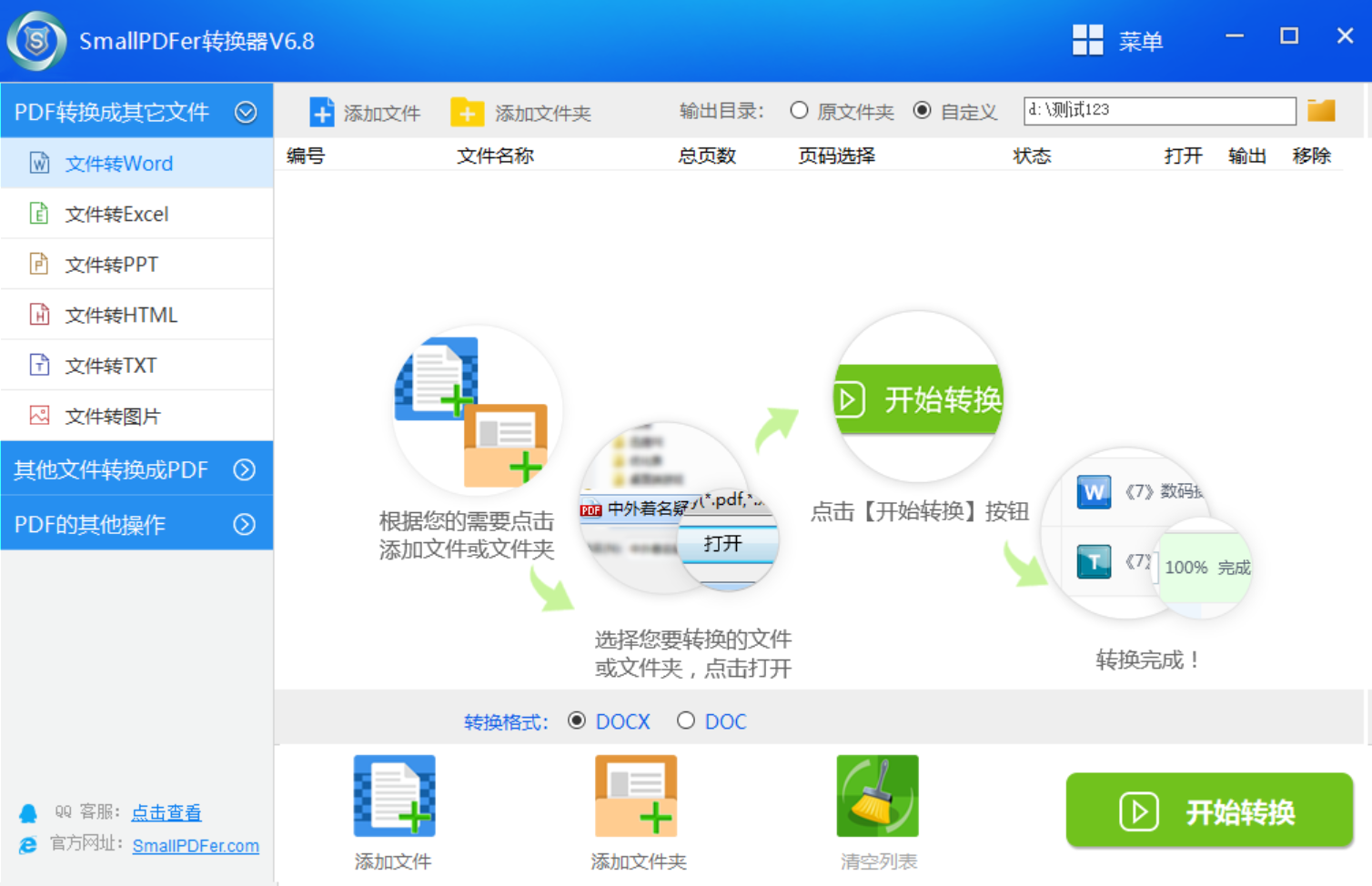
步骤2、然后,将需要转换的PDF文件手动添加里面,如果说需要转换的PDF文件数量不多,可以直接手动拖拽。如果说需要转换的PDF文件数量比较多,可以先行将其放置于一个文件夹内,并点击“添加文件”来完成。在设置好具体的属性菜单后,直接点击“开始转换”即可解决问题了。
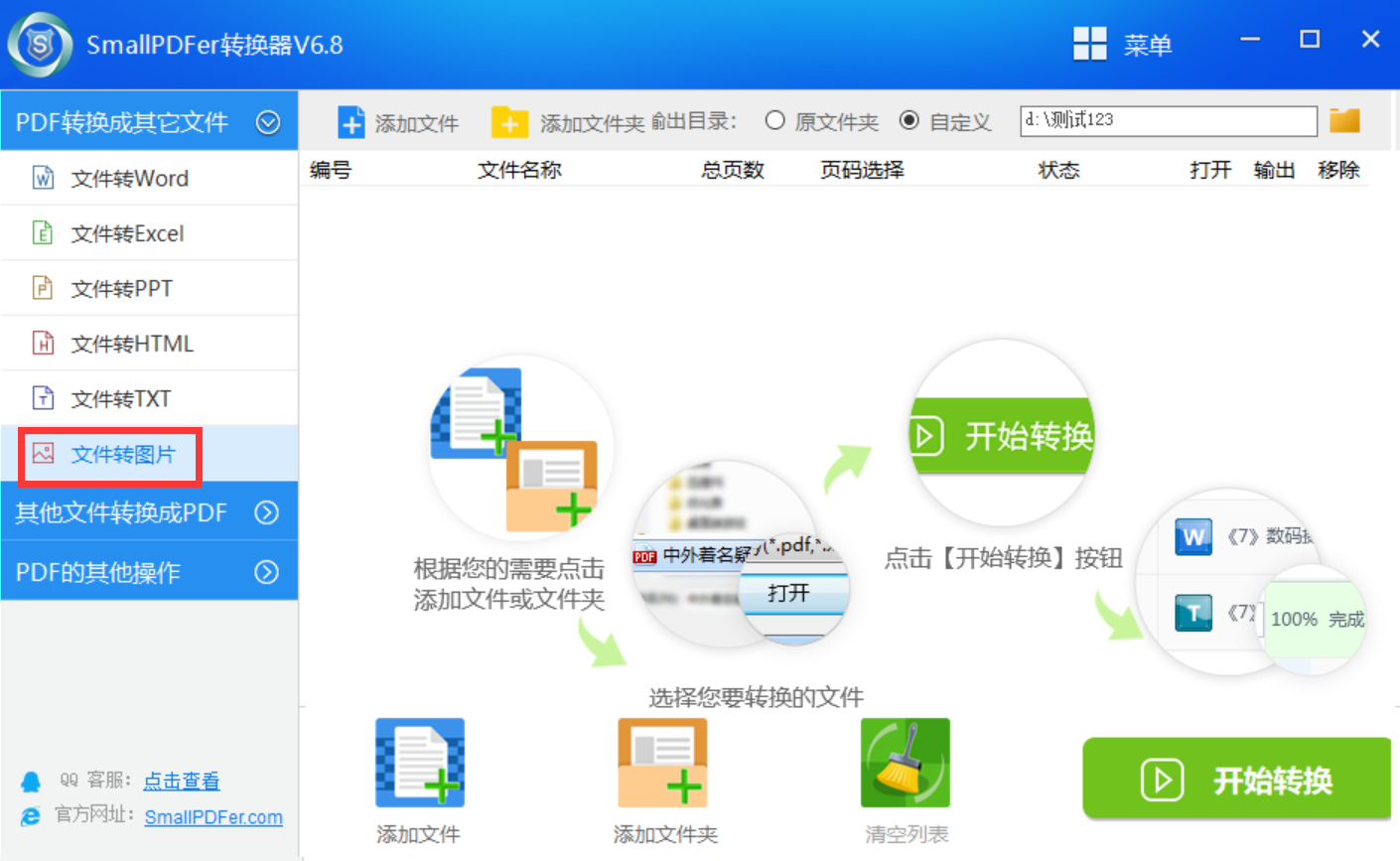
五、使用在线网页
当然了,如果说不想在电脑上安装第三方程序,您可以选择在线转换平台如Smallpdf等进行操作。只需轻松上传PDF文件并点击数次按钮即可获取图像文件。此外,这些平台通常具备批量处理功能,可以实现多份PDF的高效转换。然而,使用线上平台亦存在一定不足之处,特别是在面对大型PDF文件或网络环境不佳时,可能需耐心等待片刻。
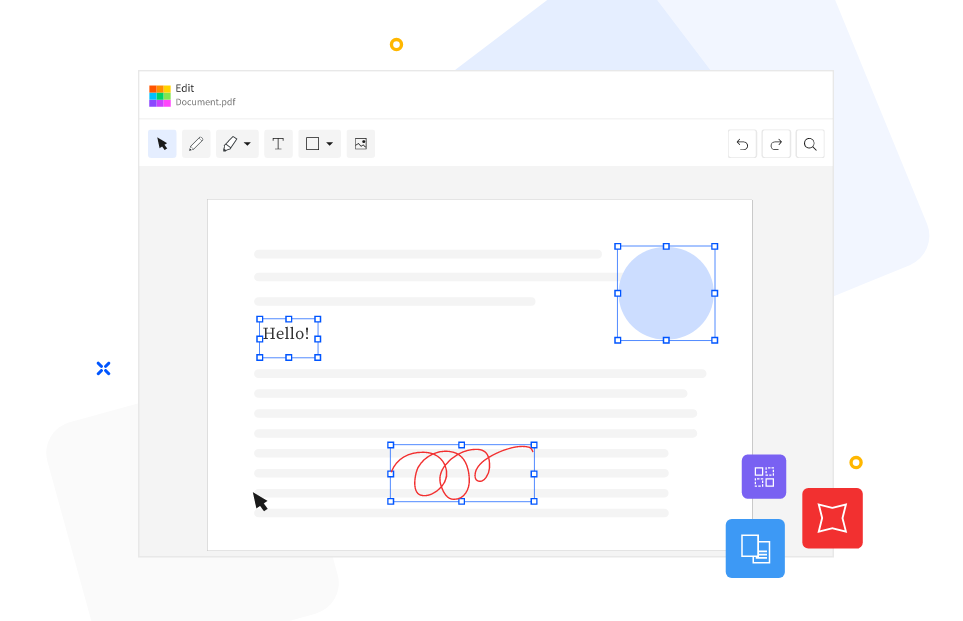
六、使用其它方法
除了上面分享的五个方法以外,想要成功地做好PDF批量转为图片的操作,大家还可以使用一些其它的方法来完成。如果说您的设备上有Adobe Acrobat软件,则将PDF转为图片操作轻而易举。启动该软件,点击“导出PDF”,接着选择“图像”模式,根据需求选择JPEG或PNG等图片格式,最后点击“导出”即可完成任务。此外,市面上还拥有一些PDF阅读工具,它们大都内置插件或拓展功能,通过其设定中的“导出为图片”选项,即可便捷地将所需页面转为图片格式。

关于PDF批量转为图片的六个方法,小编就为大家分享到这里了,希望您在看完之后所遇到的问题都能被完美地解决。最后总结一下,将PDF批量转为图片,不仅可以帮助我们解决在实际工作和学习中遇到的各种问题,还可以提高我们的工作效率和生产力。通过掌握PDF转图片的技术和方法,我们可以更加灵活地处理PDF文件,满足不同场景下的需求。同时,学会PDF转图片也可以帮助我们更好地保护自己的知识产权和隐私安全,避免因格式兼容性问题而导致的泄密或损失。温馨提示:如果您在使用SmallPDFer这款软件的时候遇到问题,请及时与我们联系,祝您PDF批量转为图片操作成功。